Bạn đã bao giờ rơi vào trường hợp muốn chia sẻ mật khẩu Wi-Fi từ iPhone sang Android nhưng lại phải bỏ dở giữa chừng do thiếu tùy chọn gốc? Chà, bạn không đơn độc khi chạy vào con đường này. Các Apple hệ sinh thái nói chung và iOS nói riêng luôn bị hạn chế rất nhiều khi chia sẻ. Và nó không chắc rằng Apple sẽ sớm nới lỏng hạn chế để chia sẻ liền mạch từ iOS sang Android hoặc ngược lại bất cứ lúc nào. Nhưng đừng lo, đây là lúc các ứng dụng của bên thứ ba phát huy tác dụng trong việc cho phép bạn chia sẻ mật khẩu Wi-Fi từ iPhone hoặc iPad của bạn với thiết bị Android một cách an toàn.
Cách chia sẻ mật khẩu Wi-Fi từ iOS sang Android
Có một số ứng dụng của bên thứ ba cho phép bạn tạo mã QR cho mật khẩu Wi-Fi của mình. Tuy nhiên, những thứ tôi thấy là khá đáng tin cậy là Mã trực quan (Miễn phí, $0.99 để mở khóa và in mã, và $1.99 để lưu mã đã quét) và Qrafter (Miễn phí, $3.99 cho phiên bản đầy đủ).
Đối với hướng dẫn này, tôi sẽ sử dụng Qrafter. Vì vậy, hãy làm theo để tạo mã QR của mật khẩu Wi-Fi và sau đó chia sẻ nó với bạn bè của bạn bằng thiết bị Android. Nó cho phép bạn chia sẻ mật khẩu Wi-Fi mà không cần phải tiết lộ mật khẩu đó, điều này rất tốt cho quyền riêng tư.
Tạo mã QR an toàn để chia sẻ mật khẩu Wi-Fi
Để bắt đầu, tải xuống Qrafter – Trình đọc mã QR từ Apple Cửa hàng ứng dụng. Ứng dụng trình đọc / tạo mã QR được cung cấp miễn phí, mặc dù việc mở khóa tất cả các tính năng yêu cầu bạn phải chi $3.99. Nó hỗ trợ iPhone, iPad và iPod touch chạy iOS 12 trở lên.
- Mở ứng dụng và nhấn vào Tab ‘Tạo’ ở dưới cùng.
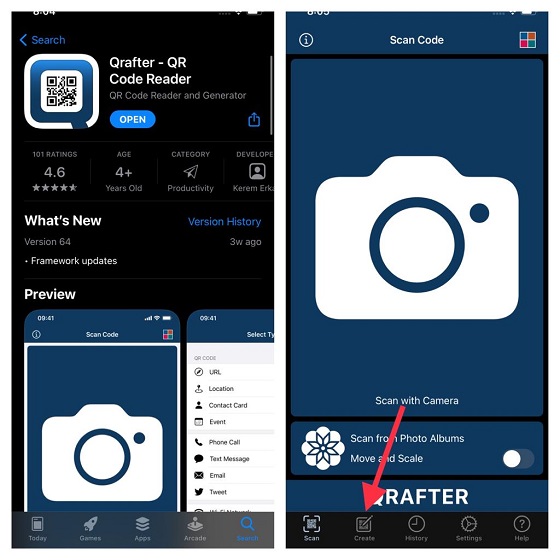
2. Bây giờ, hãy chọn ‘Mạng wifi’ Lựa chọn.
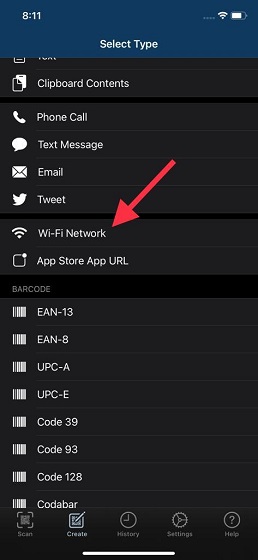
3. Tiếp theo, nhập SSID Wi-Fi và mật khẩu.
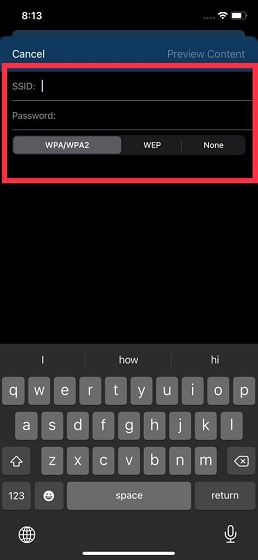
Note: SSID là viết tắt của Mã định danh nhóm dịch vụ, và đó là tên mạng của bạn. Bạn có thể tìm thấy nó bằng cách đi tới Cài đặt -> Wi-Fi. Trong danh sách các mạng, hãy tìm tên mạng được liệt kê bằng dấu kiểm nếu bạn đã kết nối với nó. Bạn sẽ chia sẻ mật khẩu Wi-Fi cho mạng này từ iPhone sang Android.
4. Tiếp theo, hãy nhấn vào ‘Xem trước nội dung’ ở góc trên cùng bên phải.
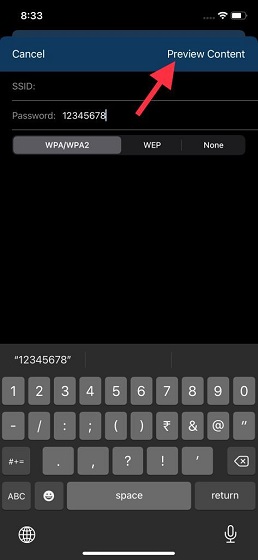
5. Bây giờ, hãy nhấn vào ‘Tạo ra’ ở góc trên cùng bên phải và ứng dụng sẽ tạo ngay mã QR Wi-Fi.
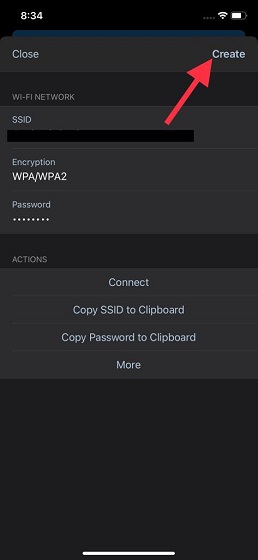
Chia sẻ mã QR của mật khẩu Wi-Fi với người dùng thiết bị Android
Sau khi ứng dụng đã tạo mã QR của mật khẩu Wi-Fi, việc chia sẻ nó với bất kỳ ai là điều dễ dàng. Đơn giản nhấn vào nút ‘Chia sẻ’ ở góc dưới cùng bên trái và chọn phương pháp chia sẻ mã QR ưa thích của mật khẩu Wi-Fi.
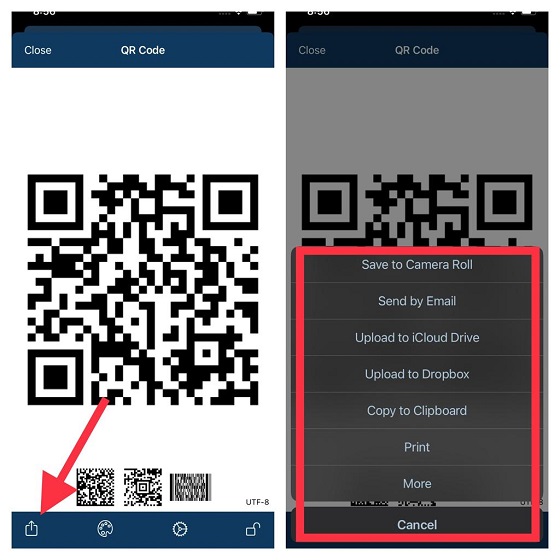
Ứng dụng cho phép bạn tải mã QR của mật khẩu Wi-Fi lên iCloud Drive, Dropbox, sao chép vào khay nhớ tạm, gửi qua email, in và thậm chí lưu vào thư viện ảnh của bạn. Phương pháp dễ nhất là lưu mã QR trong thư viện của bạn và chia sẻ nó với bạn bè trên iMessage hoặc bất kỳ ứng dụng nhắn tin nào khác như WhatsApp hoặc Telegram. Tuy nhiên, in mã QR mật khẩu Wi-Fi và dán vào tủ lạnh hoặc bàn bar là một lựa chọn tốt hơn nếu bạn có bạn bè đến dự tiệc.
Quét mã QR để chia sẻ mật khẩu Wi-Fi từ iOS sang Android
Khi bạn đã chia sẻ mã QR với người bạn Android của mình, họ có thể quét mã đó một cách dễ dàng. Tất cả những gì họ cần làm là khởi chạy Ứng dụng máy ảnh trên thiết bị Android của họ và sau đó hướng máy ảnh vào mã QR. Bạn cũng có thể xem một số ứng dụng mã QR tốt nhất trên Android nếu bạn cần một ứng dụng chuyên dụng cho mục đích này. Sau đó, mạng Wi-Fi sẽ hiển thị trên thiết bị Android và một lần nhấn sẽ thấy chúng kết nối với mạng.
Chia sẻ mật khẩu Wi-Fi của bạn từ iPhone sang Android một cách dễ dàng
Thats tất cả để có nó! Bây giờ bạn đã biết cách tạo mã QR của mật khẩu Wi-Fi trên iPhone của mình, bạn có thể duy trì quyền riêng tư của mình trong khi cho phép bạn bè truy cập mạng Wi-Fi của bạn. Sau khi đã thử cả Qrafter và Mã trực quan, tôi khuyên bạn nên chia sẻ các ứng dụng này để chia sẻ mật khẩu Wi-Fi của bạn dưới dạng mã QR với chủ sở hữu thiết bị di động Android. Bạn có bất kỳ câu hỏi hoặc phản hồi nào để chia sẻ? Bạn có thấy hướng dẫn này hữu ích không? Nếu có, hãy cho tôi biết trong phần bình luận bên dưới.
